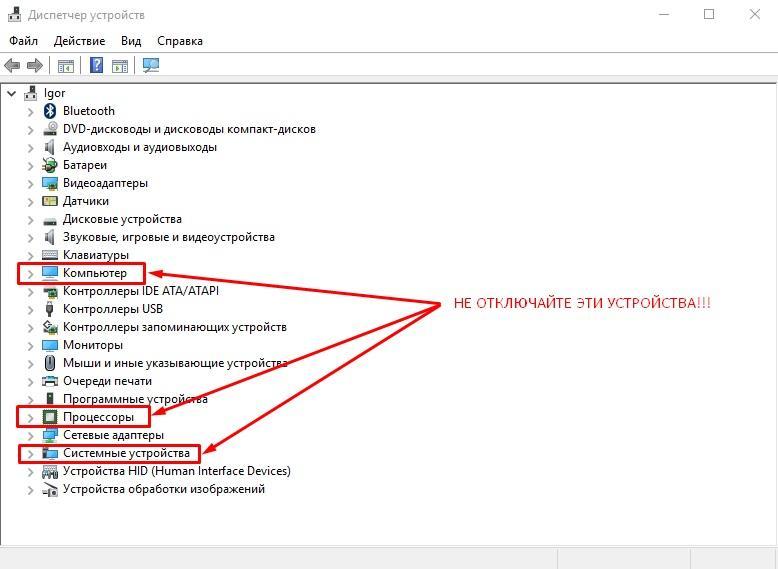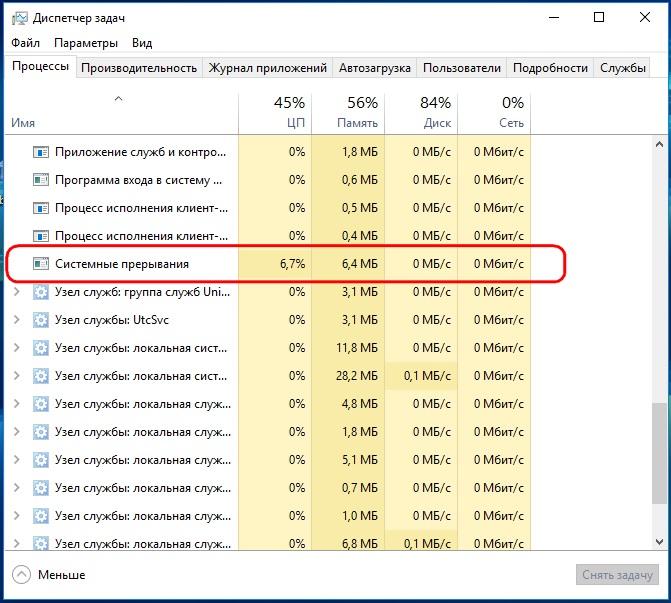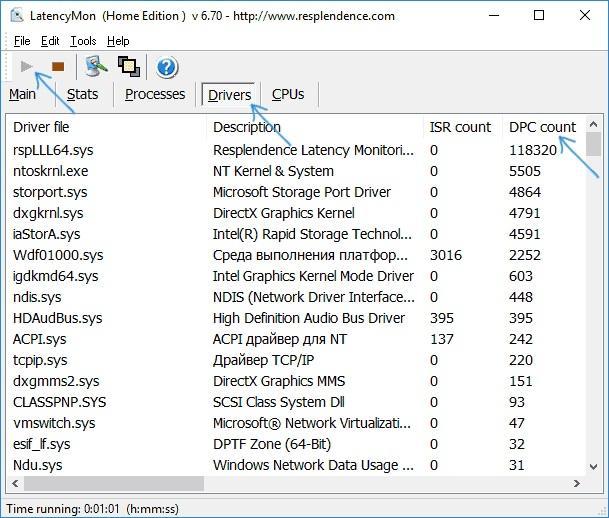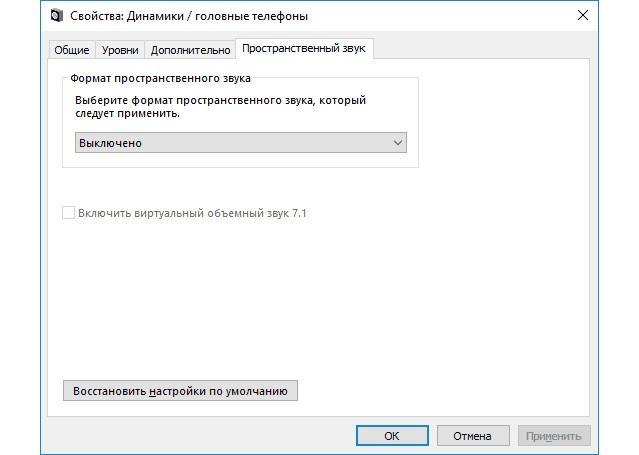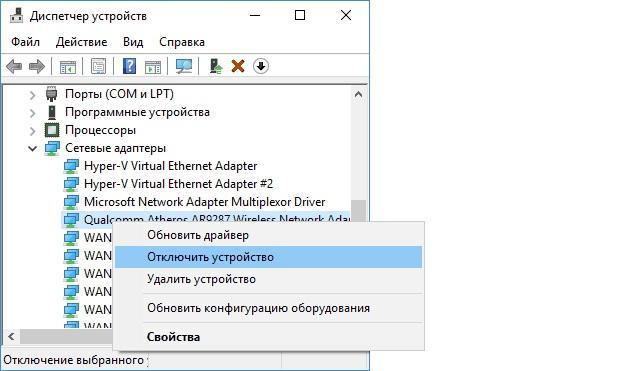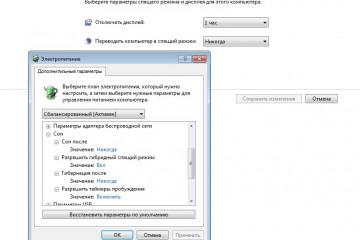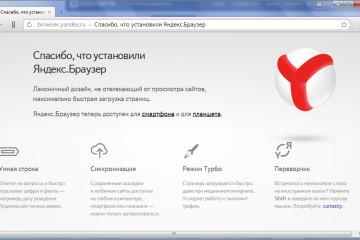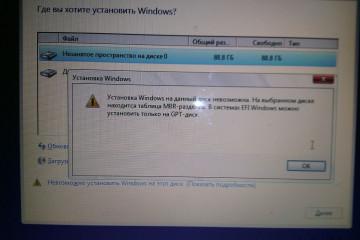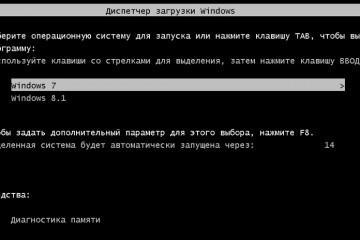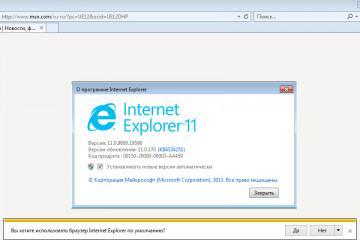Системные прерывания грузят процессор Windows 10 — что делать
Содержание:
Часто люди сталкиваются с проблемой системных прерываний, а точнее с тем, что их служебный процесс грузит центральный процессор. Касается это не только старой Виндовс 7, но и более новых — восьмерки и десятки. Чтобы решить эту проблему, необходимо выявить причину, которая ее вызывает.
Но полностью заблокировать прерывания нельзя, а вот вернуть нагрузку на процессор в норму можно. О том, почему системные прерывания грузят процессор Windows 10, и как с этим справиться, рассказано в этой публикации.
За что отвечает процесс системных прерываний в Windows
Служба системных прерываний не является стандартным процессом операционной системы Виндовс, хотя и показывается в списке процессов диспетчера задач. Она представляет собой службу, отвечающую за события, которые вызывают прекращение исполнения текущих запущенных задач. Выполняется прекращение выполнения самим центральным процессором, и нужно оно для начала обработки более важных процессов, задач и данных.
Почему системные остановки загружают ЦП Виндовс 10
Данный процесс запущен в операционной системе Виндовс по умолчанию. Он активируется при каждом запуске, но в нормальном режиме работы потребление системных ресурсов им не должно превышать пяти процентов. Если остановки воздействуют на ОС сильнее, то это может говорить о наличии той или иной аппаратной поломки персонального компьютера или ноутбука. Скорее всего, один или несколько компонентов ПК вышли из строя и начали сбоить.
Если системные прерывания начинают грузить центральный процессор на 10 и более процентов (иногда доходит даже до ста), то это свидетельствует о том, что произошли какие-то проблемы с оперативной памятью, материнской платой, видеокартой или другими комплектующими системного блока. Операционная система приказывает центральному процессору взять часть нагрузки на себя. Это и отображается в диспетчере задач.
ЦП приходится откладывать свои задачи и браться за чужие и более важные расчеты. Из-за этого потребление ресурсов компьютера возрастает, и он начинает тормозить, лагать и перегреваться.
Как убрать системные прерывания в Windows 10
Через диспетчер задач не решить рассматриваемую проблему. Процесс с прерываниями можно попытаться закрыть, но он будет постоянно появляться вновь, и пользователь ничего не добьется этими действиями. Вот список причин, которые могут вызывать ошибку, и способы устранения проблемы:
- активированная функция быстрого запуска и неоригинальные или кривые драйверы на управление параметрами электропитания. Рекомендуется на время отключить функцию Fast Boot;
- при использовании ноутбука — сломанный или китайский адаптер питания устройства. Также грузить операционную систему может аккумуляторная батарея, поэтому ее тоже нужно проверить;
- установленные эффекты звука. Рекомендуется отключить их. Для этого переходят в панель уведомлений и нажимают правой клавишей мыши по значку громкости звука, выбрав в контекстном меню пункт «Звук». В открывшемся окне переходят во вкладку «Воспроизведение». Остается выбрать свойства каждого прибора, войти во вкладку «Пространственный звук» и отключить эффекты;
- ошибки с оперативным запоминающим устройством. Иногда в ОЗУ также могут встречаться сбои. Для проверки этого факта нужны специальное программное обеспечение или стандартные средства системы;
- неисправности жесткого диска или твердотельного накопителя. Признаком этого становится зависание компьютера при попытке получить доступ к нужным файлам и каталогам. Рекомендуется произвести проверку HDD на ошибки с помощью сторонних программ и его дефрагментацию.
Как найти драйверы, вызывающие нагрузку процессора
Как было сказано ранее, все дело в драйверных программах и устройствах, которые под ними работают. Решить проблему можно, если найти драйвер, вызывающий сбой. Для этого поможет полностью бесплатное приложение LatencyMon (для домашнего использования). Процесс работы с ним выглядит следующим образом:
- Перейти на официальный сайт разработчика и нажать на «Скачать». Дождаться окончания загрузки, запустить установщик, установить и запустить программу.
- В главном меню нажать на «Начать» и войти во вкладку со списком драйверов (Drivers). Отсортировать пункты по колонке под названием «Счетчик DPC».
- Определить, какой из драйверов обладает наибольшим значением этого параметра (он будет находиться на первом месте списка). Скорее всего, именно он или устройство, которое под ним работает, и вызывает проблему с загруженностью процессора.
- Перейти в «Диспетчер устройств» любым доступным способом и отыскать пункт, по мнению программы вызывающий повышенное использование системных ресурсов.
- Нажать по нему правой клавишей мыши и выбрать пункт контекстного меню «Отключить устройство».
Таким образом, было рассказано, что делать, если система прерывания грузит процессор Виндовс 10. В большинстве случаев проблема прерываний связана с некорректным функционированием сетевых плат, беспроводных модулей, звуковых карт и видеокарт. Исправить проблему легко, если найти причину, вызывающую ее. Часто достаточно отключить проблемный драйвер, и он не сможет больше грузить процессор, что на время решит ситуацию.